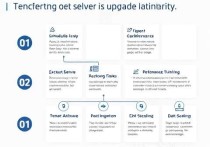本地登录阿里云服务器,轻松掌握远程管理技巧
本文介绍了如何本地登录阿里云服务器,详细讲解了通过SSH方式实现远程管理的具体步骤,内容涵盖了阿里云服务器的准备工作、SSH客户端的安装与配置、以及登录过程中可能遇到的问题及解决方法,通过本文,用户可以轻松掌握阿里云服务器的远程管理技巧,提高服务器管理效率。
在数字化时代,云服务器已经成为企业不可或缺的基础设施,阿里云作为国内领先的云计算服务提供商,为用户提供了高效、安全的云服务器解决方案,对于很多初次接触云服务器的用户来说,如何在本地登录阿里云服务器并进行远程管理,可能是一个不小的挑战,本文将详细介绍本地登录阿里云服务器的步骤和技巧,帮助你轻松掌握这一技能。
准备工作
在开始本地登录阿里云服务器之前,你需要完成以下准备工作:
-
注册阿里云账号:如果你还没有阿里云账号,首先需要在阿里云官网注册一个账号,注册过程非常简单,只需填写必要的信息并完成验证即可。

-
购买云服务器:登录阿里云控制台,选择“云服务器 ECS”产品,根据你的需求选择合适的配置和操作系统,完成购买流程,购买过程中,你可以选择不同的付费方式,如按量付费或包年包月。
-
获取服务器信息:购买成功后,你可以在阿里云控制台的“实例管理”页面中查看到你的云服务器信息,包括公网 IP 地址、用户名和密码等。
-
安装远程连接工具:为了在本地登录阿里云服务器,你需要安装一个远程连接工具,常见的远程连接工具有 SSH 客户端(如 PuTTY)和 Xshell,本文将以 PuTTY 为例进行说明。
使用 PuTTY 登录阿里云服务器
-
下载并安装 PuTTY:访问 PuTTY 官方网站,下载并安装 PuTTY,安装过程非常简单,只需按照提示进行即可。
-
配置 PuTTY:
- 打开 PuTTY,进入“Session”配置页面。
- 在“Host Name (or IP address)”栏中输入你的云服务器公网 IP 地址。
- 在“Port”栏中输入 22(默认的 SSH 端口)。
- 在“Connection type”中选择“SSH”。
- 在“Saved Sessions”栏中输入一个会话名称,如“阿里云服务器”,然后点击“Save”保存会话。
-
连接服务器:
- 点击“Open”按钮,PuTTY 会弹出一个命令行窗口。
- 在命令行窗口中输入用户名(默认为 root 或者你购买时设置的用户名),然后按回车键。
- 输入密码,按回车键,注意,输入密码时不会显示任何字符,这是正常现象。
-
验证连接:
如果输入的用户名和密码正确,你将成功登录到阿里云服务器,你可以在命令行窗口中执行各种命令,进行服务器管理。
常见问题及解决方法
-
连接超时:
- 检查你的云服务器是否已经启动。
- 检查你的网络连接是否正常。
- 检查云服务器的安全组规则,确保 22 端口已经开放。
-
密码错误:
- 确认输入的密码是否正确,如果忘记密码,可以在阿里云控制台重置密码。
- 如果使用密钥对登录,确保密钥文件路径正确。
-
权限问题:
如果你使用的是 root 用户,可能会遇到权限问题,建议使用普通用户进行日常操作,需要时再切换到 root 用户。
-
命令不熟悉:
如果你对 Linux 命令不熟悉,可以参考官方文档或在线教程,阿里云官方文档提供了丰富的命令和操作指南,帮助你快速上手。
安全注意事项
-
定期更新密码:为了保障服务器的安全,建议定期更新登录密码,避免密码被破解。
-
使用密钥对登录:相比密码登录,使用密钥对登录更加安全,你可以在阿里云控制台生成密钥对,并在 PuTTY 中配置密钥文件。
-
设置防火墙规则:合理设置云服务器的防火墙规则,只开放必要的端口,防止不必要的访问。
-
监控服务器状态:定期检查服务器的运行状态,及时发现并处理异常情况。
本地登录阿里云服务器是进行远程管理的基础技能,通过本文的介绍,相信你已经掌握了这一技能,无论是进行日常维护还是处理紧急问题,都能轻松应对,希望本文对你有所帮助,祝你在使用阿里云服务器的过程中一切顺利!
如果你在使用过程中遇到任何问题,可以随时访问阿里云官方文档或社区,获取更多帮助和支持。